发布时间:2020-12-27 19:43:31
硬盘格式化后数据能恢复吗?说到硬盘格式化,部分朋友可能会引发共鸣,都曾遇到硬盘格式化问题,导致重要的文件也丢失了。有时候硬盘无故就会显示需要格式化才能使用,我们就只能格式化硬盘,那么数据就会被全部清空。或者说,因为自己的操作失误或者设备中毒,也会导致其中的数据被格式化。那么,硬盘格式化后数据能恢复吗?下面小编为大家分享两种恢复技巧,一起来看下吧。

方法一:免费恢复的技巧
在描述当中小编提到了,当前硬盘格式化的场景有三种,而这三种如果想要以常用的回收站恢复显然是不太靠谱的。所以,小编为大家分享的这种免费技巧是通过存储设备自带的扫描恢复功能。首先,我们需要将硬盘连接到电脑上,并右击选择【属性】设置。然后,选择属性窗口中的【工具】,点击下方的【检查】按钮。最后,会弹出一个磁盘错误检检查窗口,将下面两个选项都勾选上,点击开始即可。
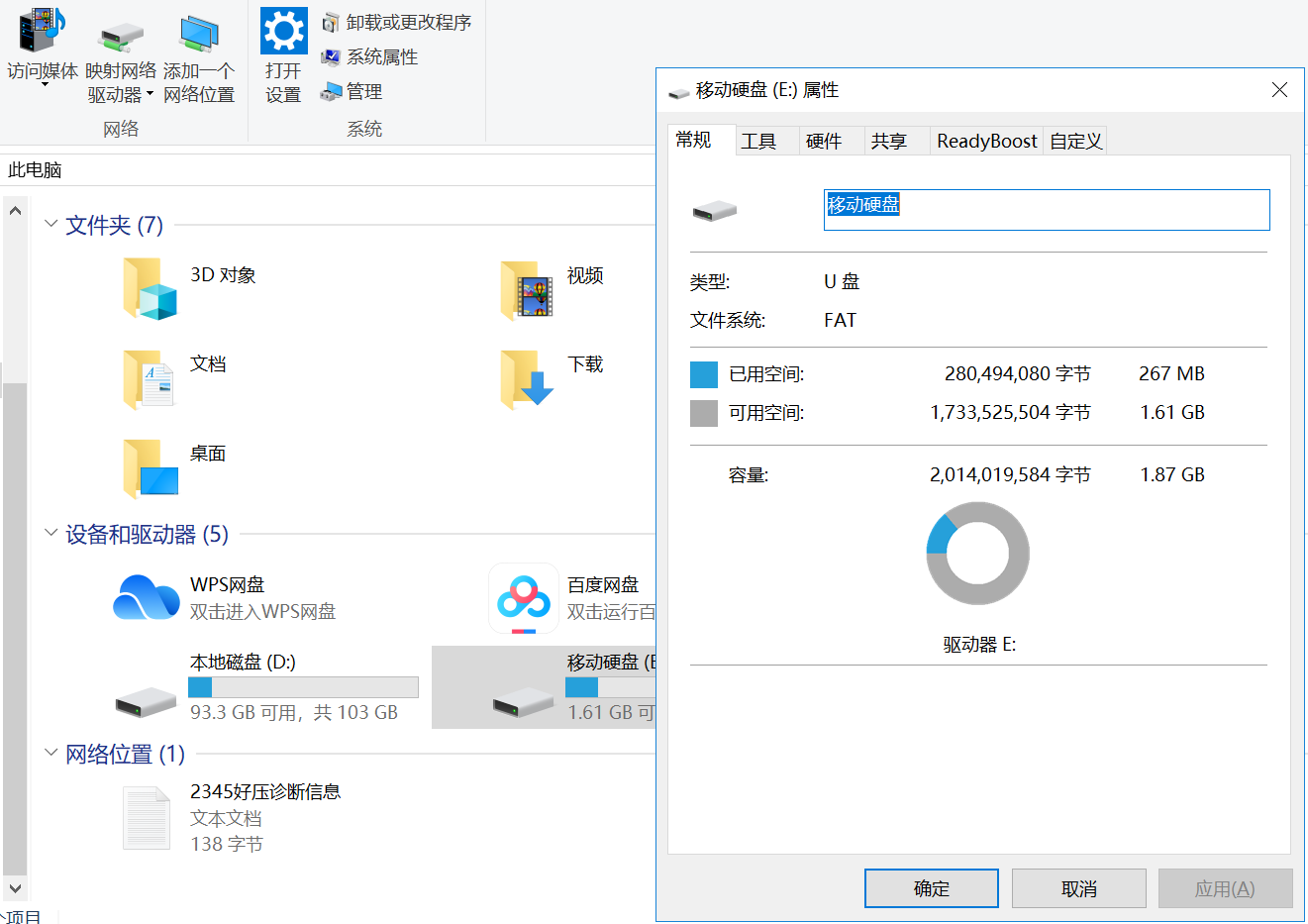
方法二:专业恢复的技巧
除了免费恢复的技巧以外,小编为大家分享的第二种是专业恢复的技巧,需要用到“Superrecovery”这款软件。不仅仅是恢复硬盘格式化丢失的数据,像U盘、移动硬盘、SD卡等遇到这个问题,也可以完美的解决。
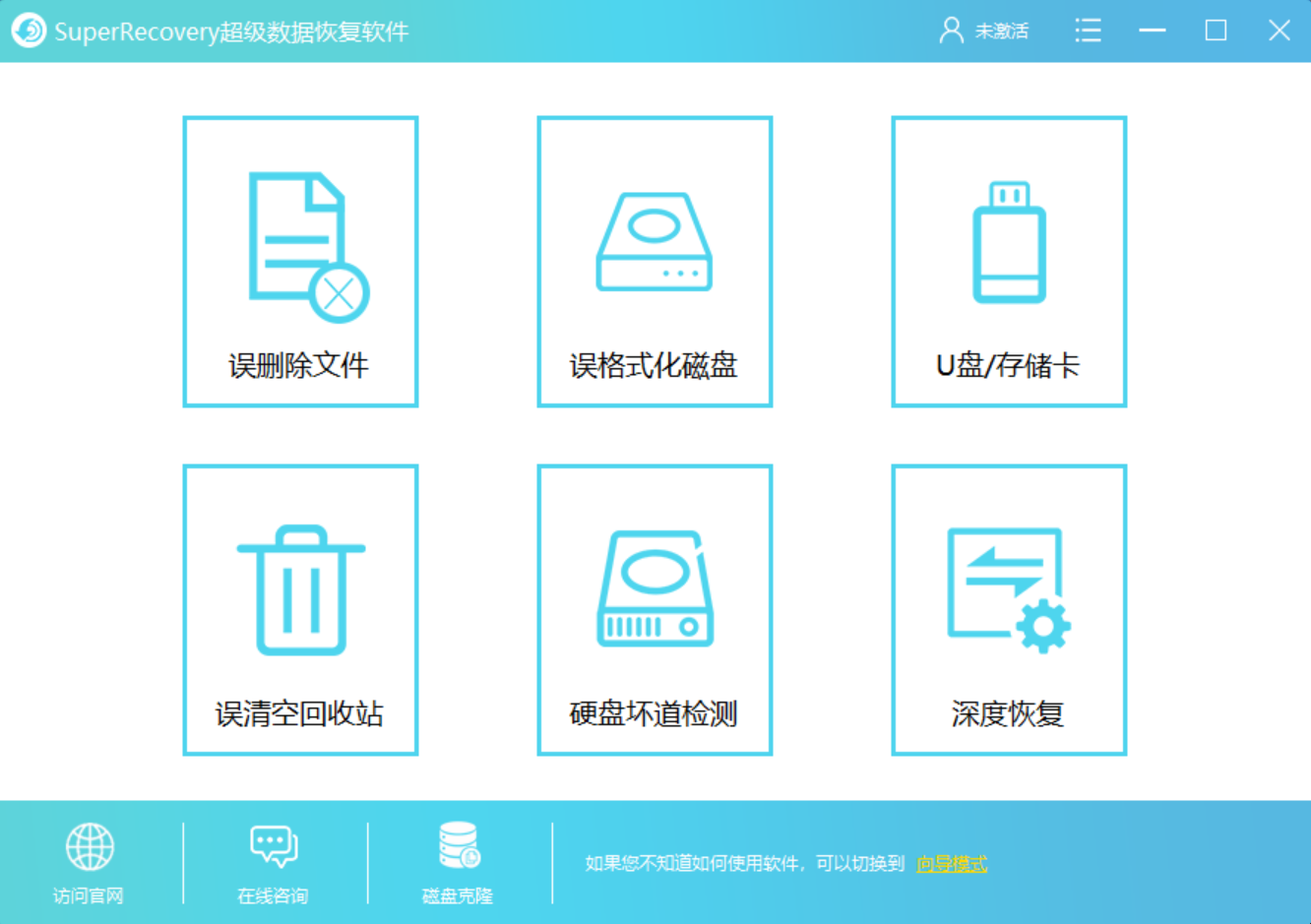
首先,从浏览器中获取软件,并直接在首界面中选择恢复功能选项。目前,Superrecovery这款软件有六大选项,包括:误删除文件、误格式化磁盘、误清空回收站、U盘/存储卡、深度扫描等。一般情况下,恢复格式化硬盘丢失的数据,可以直接选择“误格式化磁盘”。
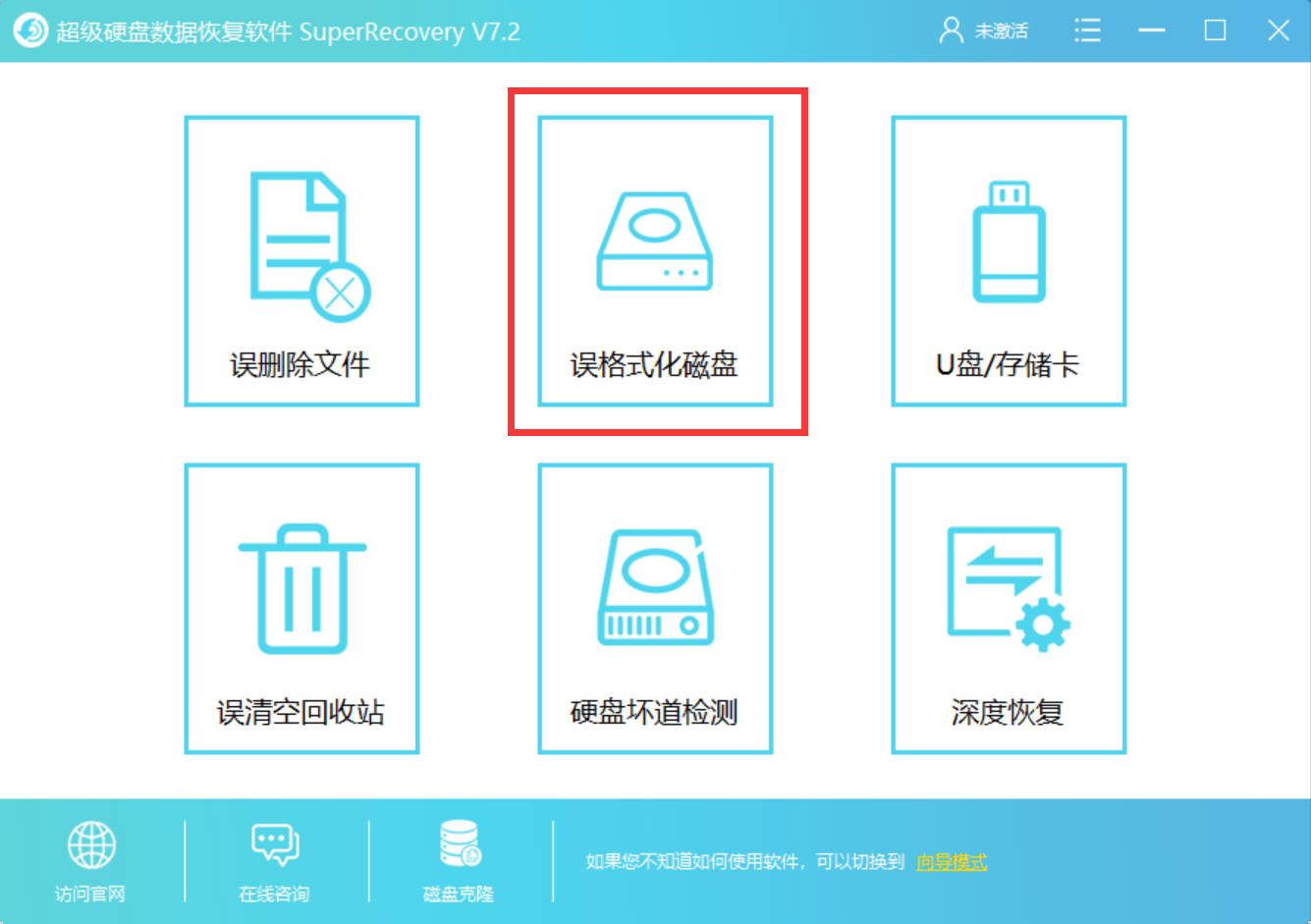
然后,根据格式化丢失的数据,选择数据位置。因为咱们恢复的硬盘,所以直接勾选对应的硬盘名称,并点击“下一步”。紧接着,根据格式化丢失的数据,选择数据类型。如果您丢失的数据是Word、PDF、Excel等,那么直接勾选“文档”。但是大多数时候,因为格式化磁盘的数据会比较多,所以一般都会选择“选择所有类型”,并点击“扫描”。
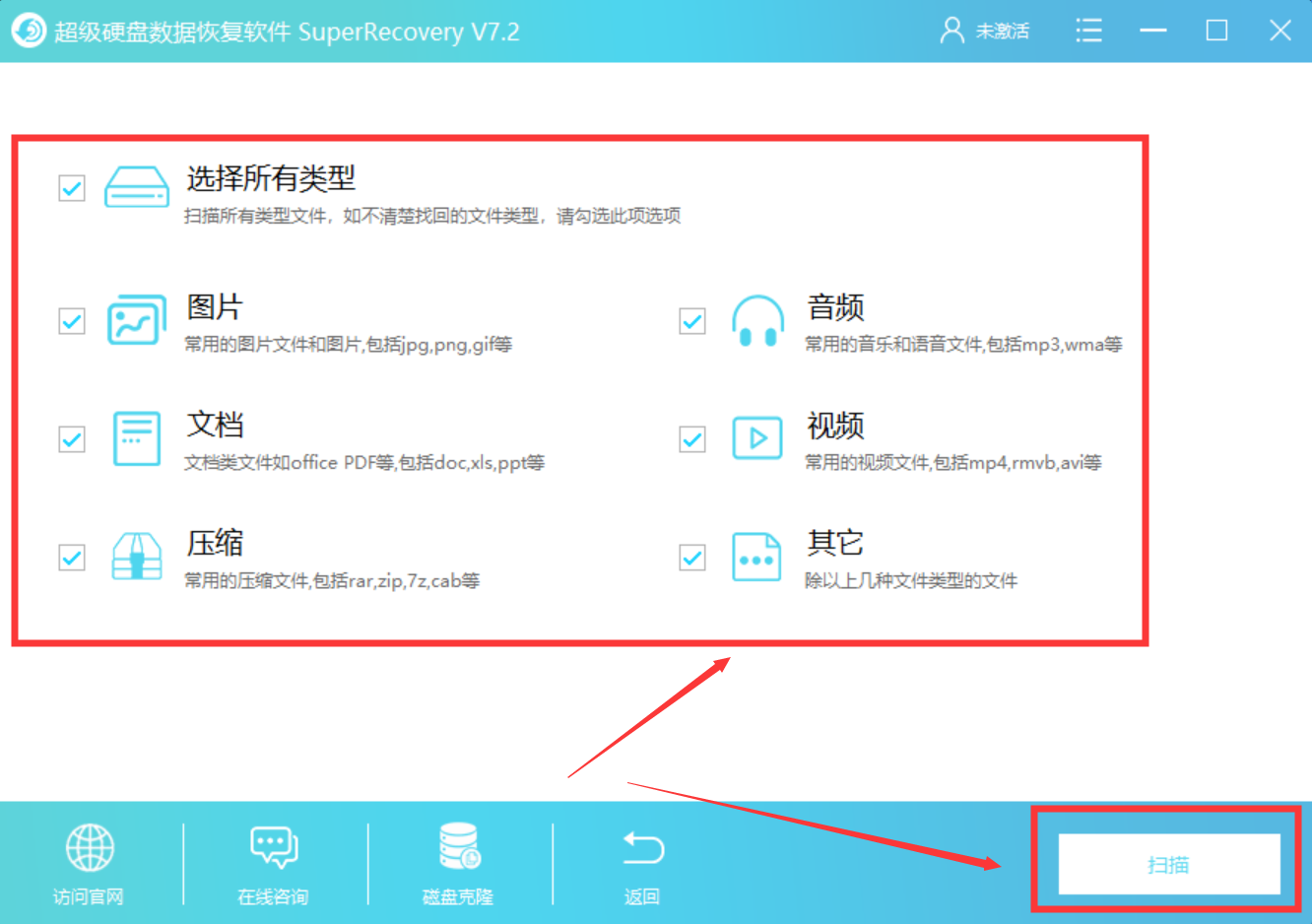
最后,等待软件扫描完成之后,可以简要地预览一下扫描出来的数据列表。确认找到自己格式化丢失的数据之后,需要选中并点击软件右下角“恢复”即可。如果没有扫描出来格式化丢失的数据,还可以继续使用软件的“深度扫描”功能哦。
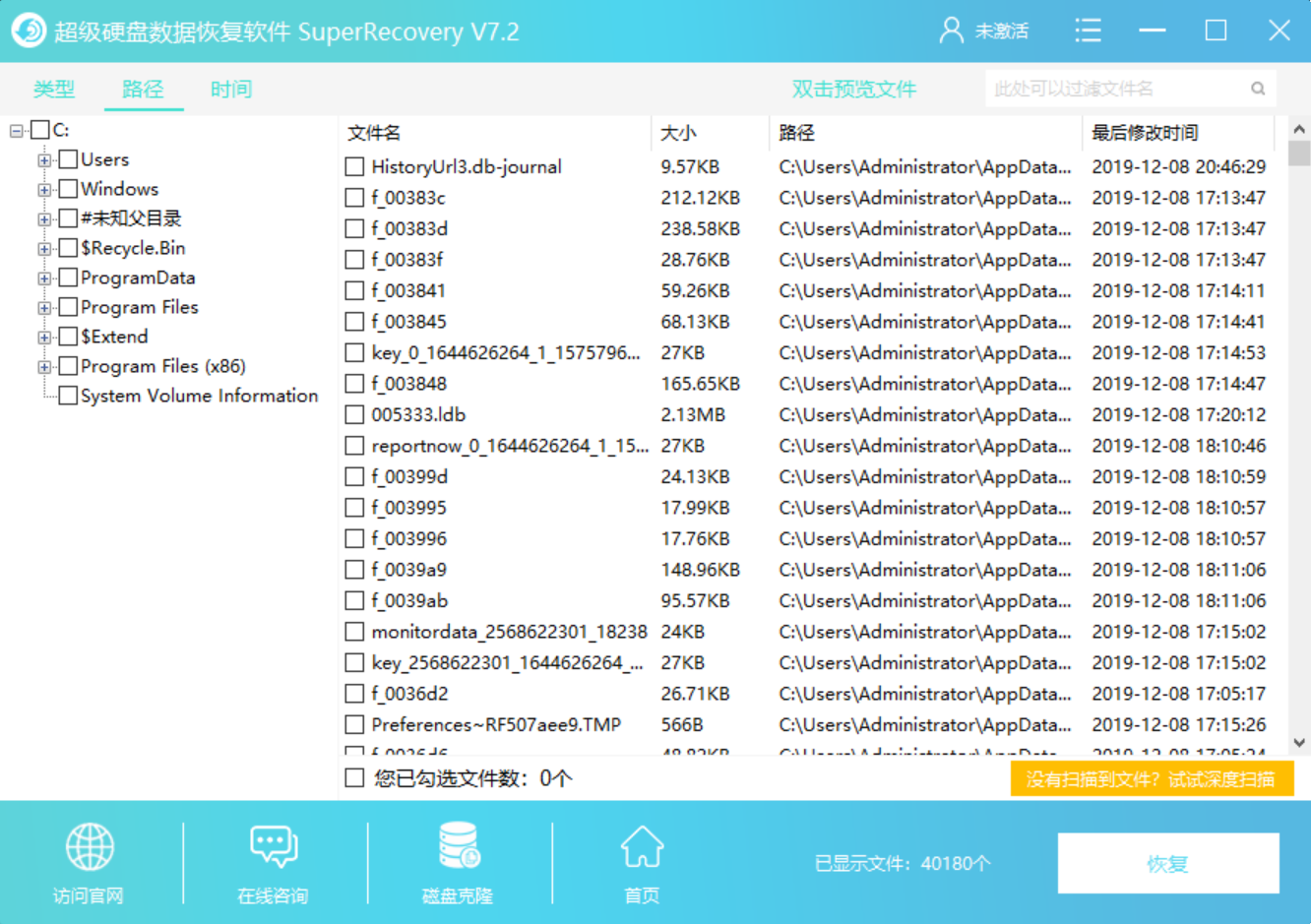
以上就是为大家分享的两种恢复硬盘格式化丢失数据的技巧了,如果您在使用硬盘存储数据的时候也有遇到类的问题,建议您选择其中一个方法进行尝试。最后,如果您觉得上述分享的内容对您有所帮助,也欢迎您能够帮忙点赞收藏哦。温馨提示:如果您在使用Superrecovery这款软件的时候遇到问题,请及时与我们联系,祝您数据恢复成功。